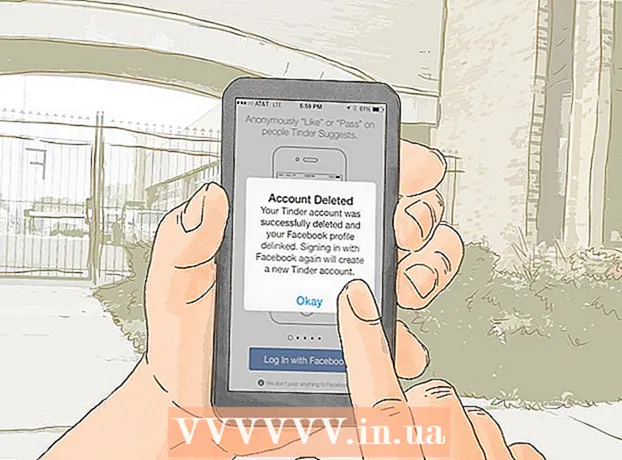نویسنده:
John Pratt
تاریخ ایجاد:
14 فوریه 2021
تاریخ به روزرسانی:
1 جولای 2024

محتوا
- گام برداشتن
- روش 1 از 4: استفاده از برنامه Photo Explorer
- روش 2 از 4: استفاده از رایانه
- روش 3 از 4: استفاده از برنامه Mail
- روش 4 از 4: استفاده از دستگاه iOS فرار از زندان
- نکات
- هشدارها
در این مقاله از WikiHow ، ما چندین روش برای یافتن اندازه فایل (معروف به مگابایت) عکس در دستگاه iOS را شرح خواهیم داد.
گام برداشتن
روش 1 از 4: استفاده از برنامه Photo Explorer
 فروشگاه App را باز کنید. این کار را با ضربه زدن روی نماد آبی App Store در یکی از صفحه های خانه خود انجام می دهید.
فروشگاه App را باز کنید. این کار را با ضربه زدن روی نماد آبی App Store در یکی از صفحه های خانه خود انجام می دهید.  روی جستجو ضربه بزنید. این در پایین پنجره است.
روی جستجو ضربه بزنید. این در پایین پنجره است.  روی نوار جستجو ضربه بزنید. نوار جستجو در بالا است.
روی نوار جستجو ضربه بزنید. نوار جستجو در بالا است.  "نوار جستجوگر عکس" را در نوار جستجو تایپ کنید.
"نوار جستجوگر عکس" را در نوار جستجو تایپ کنید. روی گزینه "Photo Explorer" ضربه بزنید. این احتمالاً اولین نتیجه در منوی کشویی است.
روی گزینه "Photo Explorer" ضربه بزنید. این احتمالاً اولین نتیجه در منوی کشویی است.  روی بارگیری ضربه بزنید. این در سمت راست عنوان "Photo-Investigator: View، Delete Metadata" است.
روی بارگیری ضربه بزنید. این در سمت راست عنوان "Photo-Investigator: View، Delete Metadata" است.  روی نصب ضربه بزنید.
روی نصب ضربه بزنید. Apple ID و رمز ورود خود را وارد کنید. اکنون بارگیری آغاز می شود.
Apple ID و رمز ورود خود را وارد کنید. اکنون بارگیری آغاز می شود.  برنامه Photo Explorer را باز کنید. می توانید این برنامه را در یکی از صفحه نمایش های خانه خود پیدا کنید.
برنامه Photo Explorer را باز کنید. می توانید این برنامه را در یکی از صفحه نمایش های خانه خود پیدا کنید.  روی نماد عکس ضربه بزنید. این را می توانید در گوشه پایین سمت چپ پنجره پیدا کنید.
روی نماد عکس ضربه بزنید. این را می توانید در گوشه پایین سمت چپ پنجره پیدا کنید.  روی تأیید ضربه بزنید. اکنون به برنامه Photo Explorer اجازه دسترسی به عکس های خود را می دهید.
روی تأیید ضربه بزنید. اکنون به برنامه Photo Explorer اجازه دسترسی به عکس های خود را می دهید.  روی همه عکسها ضربه بزنید. همچنین می توانید روی یک آلبوم خاص در این صفحه ضربه بزنید.
روی همه عکسها ضربه بزنید. همچنین می توانید روی یک آلبوم خاص در این صفحه ضربه بزنید.  عکس را انتخاب کنید.
عکس را انتخاب کنید. مقدار کنار "اندازه پرونده" را مشاهده کنید. این در برگه ای است که به طور خودکار در زیر عکس شما باز می شود.
مقدار کنار "اندازه پرونده" را مشاهده کنید. این در برگه ای است که به طور خودکار در زیر عکس شما باز می شود. - این مقدار به احتمال زیاد در مگابایت (MB) نمایش داده می شود.
روش 2 از 4: استفاده از رایانه
 دستگاه iOS خود را به رایانه متصل کنید. برای این کار از کابل USB همراه دستگاه استفاده کنید.
دستگاه iOS خود را به رایانه متصل کنید. برای این کار از کابل USB همراه دستگاه استفاده کنید.  دستگاه iOS خود را در رایانه باز کنید. نحوه انجام این کار به کامپیوتر ویندوز یا Mac بستگی دارد:
دستگاه iOS خود را در رایانه باز کنید. نحوه انجام این کار به کامپیوتر ویندوز یا Mac بستگی دارد: - پنجره ها - روی "My Computer" دوبار کلیک کنید ، سپس روی دستگاه iOS در بخش "Devices and drives" دوبار کلیک کنید.
- مک - روی نماد دستگاه iOS که روی دسک تاپ شما ظاهر می شود دوبار کلیک کنید.
 بر روی پوشه "DCIM" دوبار کلیک کنید.
بر روی پوشه "DCIM" دوبار کلیک کنید. تصویری را که می خواهید اندازه آن را بدانید پیدا کنید.
تصویری را که می خواهید اندازه آن را بدانید پیدا کنید. جزئیات فایل تصویر را باز کنید. وقتی تصویر را پیدا کردید می توانید پنجره جدیدی با اطلاعات بیشتر در مورد پرونده باز کنید.
جزئیات فایل تصویر را باز کنید. وقتی تصویر را پیدا کردید می توانید پنجره جدیدی با اطلاعات بیشتر در مورد پرونده باز کنید. - پنجره ها - روی تصویر کلیک راست کرده و Properties را کلیک کنید.
- مک - پرونده را انتخاب کرده و از میانبر صفحه کلید Command + I استفاده کنید.
 اندازه عکس را مشاهده کنید. در اینجا اندازه پرونده را پیدا خواهید کرد ، هم به صورت گرد (به عنوان مثال 1.67 مگابایت) و هم به صورت دقیق (به عنوان مثال 1،761،780 بایت).
اندازه عکس را مشاهده کنید. در اینجا اندازه پرونده را پیدا خواهید کرد ، هم به صورت گرد (به عنوان مثال 1.67 مگابایت) و هم به صورت دقیق (به عنوان مثال 1،761،780 بایت). - می توانید اندازه عکس را در کنار کلمه "Size" یا "File size" پیدا کنید.
روش 3 از 4: استفاده از برنامه Mail
 برنامه Photos را باز کنید. شما نمی توانید اندازه عکس را مستقیماً در برنامه Photos مشاهده کنید ، اما می توانید برای دیدن اندازه گرد عکس را به یک ایمیل ضمیمه کنید. برای دیدن اندازه لازم نیست در واقع ایمیل ارسال کنید.
برنامه Photos را باز کنید. شما نمی توانید اندازه عکس را مستقیماً در برنامه Photos مشاهده کنید ، اما می توانید برای دیدن اندازه گرد عکس را به یک ایمیل ضمیمه کنید. برای دیدن اندازه لازم نیست در واقع ایمیل ارسال کنید.  روی آلبوم ها ضربه بزنید. در گوشه پایین سمت راست پنجره است.
روی آلبوم ها ضربه بزنید. در گوشه پایین سمت راست پنجره است.  روی Camera Roll ضربه بزنید. همچنین می توانید روی آلبوم دیگری ضربه بزنید تا جستجوی شما محدود شود.
روی Camera Roll ضربه بزنید. همچنین می توانید روی آلبوم دیگری ضربه بزنید تا جستجوی شما محدود شود.  عکس را انتخاب کنید.
عکس را انتخاب کنید. روی دکمه "اشتراک" ضربه بزنید. به نظر می رسد این دکمه مانند یک مربع است که از بالا فلش بیرون می آید ، می توانید دکمه را در گوشه پایین سمت چپ پنجره پیدا کنید.
روی دکمه "اشتراک" ضربه بزنید. به نظر می رسد این دکمه مانند یک مربع است که از بالا فلش بیرون می آید ، می توانید دکمه را در گوشه پایین سمت چپ پنجره پیدا کنید.  روی نامه ضربه بزنید. با این کار یک ایمیل جدید با تصویر به عنوان پیوست باز می شود.
روی نامه ضربه بزنید. با این کار یک ایمیل جدید با تصویر به عنوان پیوست باز می شود.  روی قسمت "به" ضربه بزنید.
روی قسمت "به" ضربه بزنید. آدرس ایمیل خود را وارد کنید.
آدرس ایمیل خود را وارد کنید. روی ارسال ضربه بزنید. اکنون یک منوی انتخاب ظاهر می شود که می توانید اندازه عکس را انتخاب کنید.
روی ارسال ضربه بزنید. اکنون یک منوی انتخاب ظاهر می شود که می توانید اندازه عکس را انتخاب کنید. - اگر موضوعی را وارد نکرده اید ، ابتدا باید تأیید کنید که می خواهید بدون موضوع ایمیل را ارسال کنید.
 مقدار را در "اندازه واقعی" مشاهده کنید. این آخرین گزینه در منوی کشویی است. مقدار کنار "اندازه واقعی" اندازه گرد عکس انتخاب شده است.
مقدار را در "اندازه واقعی" مشاهده کنید. این آخرین گزینه در منوی کشویی است. مقدار کنار "اندازه واقعی" اندازه گرد عکس انتخاب شده است. - اگر چندین عکس را انتخاب کرده باشید ، اندازه کلی پرونده ها را اینجا می بینید (به جای اندازه هر عکس).
روش 4 از 4: استفاده از دستگاه iOS فرار از زندان
این روش فقط در دستگاه های فرار از زندان کار می کند و به شما امکان می دهد داده ها را از عکس مستقیماً در برنامه عکس مشاهده کنید. فرار از زندان آسان نیست و هرگونه ضمانت منقضی می شود. برای راهنمایی دقیق در مورد جیلبریک کردن هر دستگاه iOS اینجا را کلیک کنید.
 Cydia را بر روی دستگاه جیلبریک شده خود باز کنید. با استفاده از Cydia می توانید سفارشی سازی ویژه ای به برنامه Photos اضافه کنید که به شما امکان می دهد اطلاعات دقیق عکس های خود را مشاهده کنید.
Cydia را بر روی دستگاه جیلبریک شده خود باز کنید. با استفاده از Cydia می توانید سفارشی سازی ویژه ای به برنامه Photos اضافه کنید که به شما امکان می دهد اطلاعات دقیق عکس های خود را مشاهده کنید.  روی جستجو ضربه بزنید. در گوشه پایین سمت راست صفحه است.
روی جستجو ضربه بزنید. در گوشه پایین سمت راست صفحه است.  در جعبه جستجو "اطلاعات عکس" را تایپ کنید.
در جعبه جستجو "اطلاعات عکس" را تایپ کنید. روی اطلاعات عکس ضربه بزنید.
روی اطلاعات عکس ضربه بزنید. روی نصب ضربه بزنید. در گوشه سمت راست بالای صفحه است.
روی نصب ضربه بزنید. در گوشه سمت راست بالای صفحه است.  روی تأیید ضربه بزنید. Cydia اکنون تنظیمات را بارگیری و نصب می کند.
روی تأیید ضربه بزنید. Cydia اکنون تنظیمات را بارگیری و نصب می کند.  روی Restart SpringBoard ضربه بزنید. اکنون سیستم دوباره راه اندازی می شود و نصب تنظیمات به پایان می رسد.
روی Restart SpringBoard ضربه بزنید. اکنون سیستم دوباره راه اندازی می شود و نصب تنظیمات به پایان می رسد.  عکسی را در برنامه Photos انتخاب کنید.
عکسی را در برنامه Photos انتخاب کنید. روی "i" آبی رنگ در یک دایره ضربه بزنید. این گزینه در پایین پنجره است.
روی "i" آبی رنگ در یک دایره ضربه بزنید. این گزینه در پایین پنجره است.  مقدار کنار "اندازه پرونده" را مشاهده کنید. این مقدار در پایین پنجره است. اکنون اندازه پرونده عکس انتخاب شده را می دانید.
مقدار کنار "اندازه پرونده" را مشاهده کنید. این مقدار در پایین پنجره است. اکنون اندازه پرونده عکس انتخاب شده را می دانید.
نکات
- اگر از روش Mail در iPad استفاده می کنید ، می توانید روی خط "CC / BCC" ضربه بزنید تا اندازه واقعی را ببینید.
- انواع برنامه های موجود برای ویرایش عکس ها وجود دارد ، اما در آنها می توانید اندازه پرونده را نیز مشاهده کنید. اگر Photo Explorer را دوست ندارید ، می توانید "Exif Viewer" را در نوار جستجوی App Store تایپ کنید تا نتایج را مشاهده کنید.
هشدارها
- فرار از زندان آیفون شما در معرض خطر خود شما است.